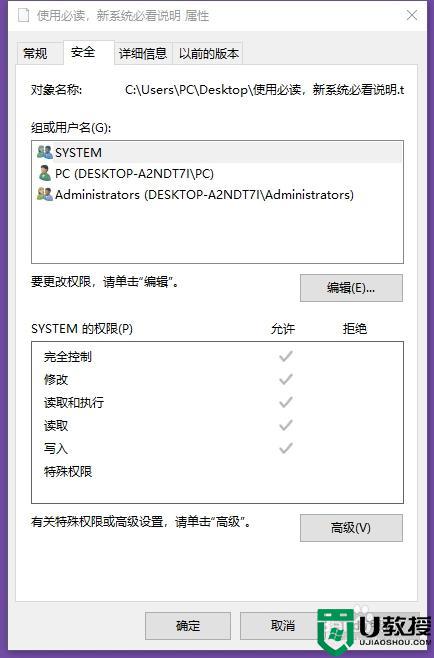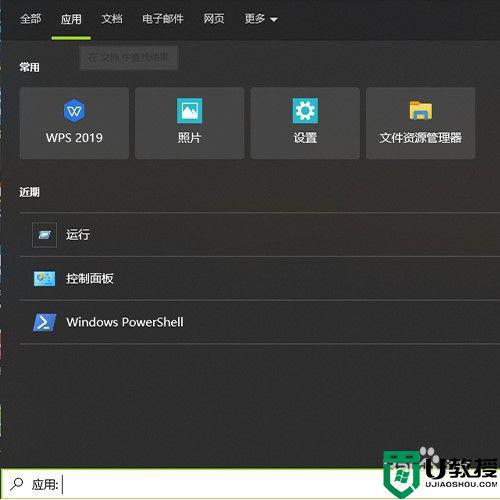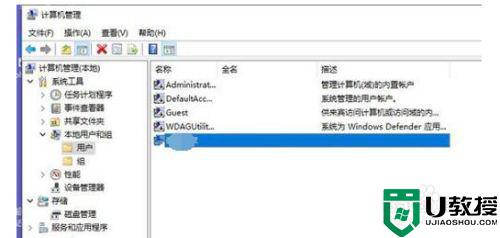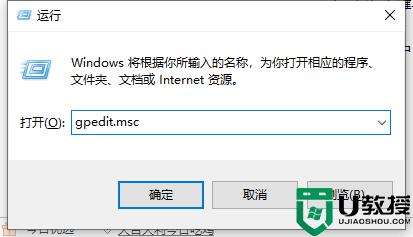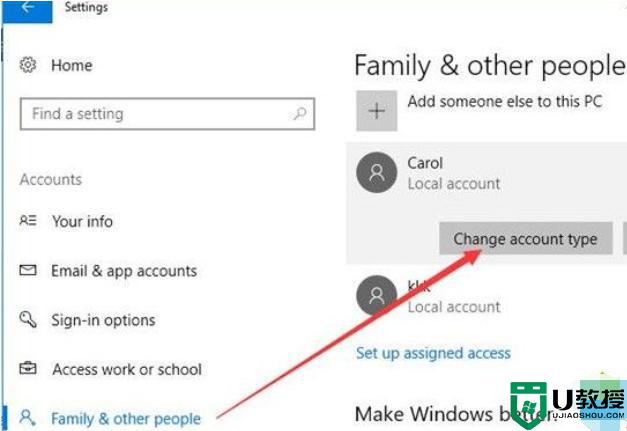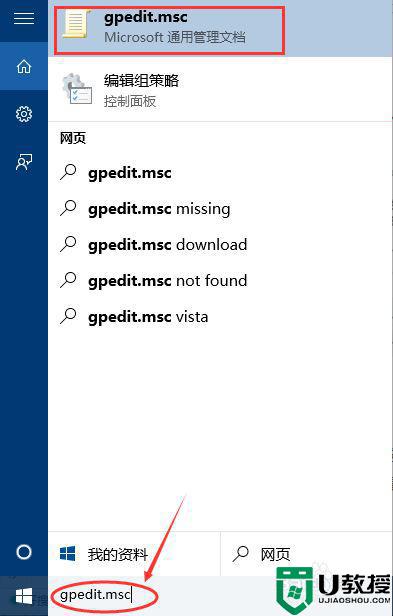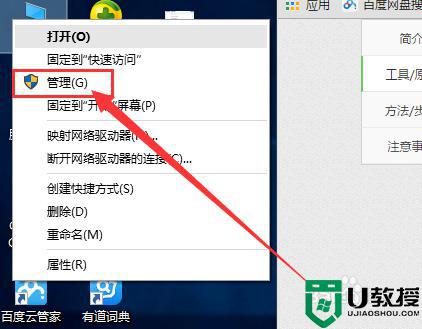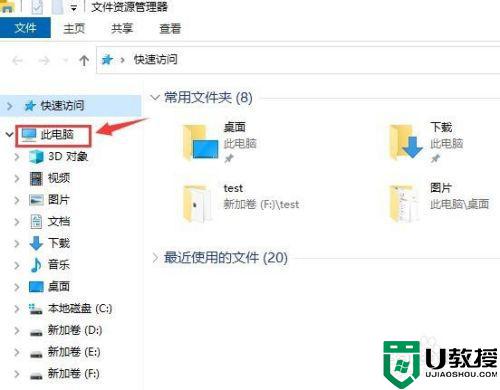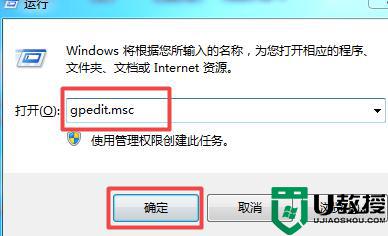如何关闭win11管理员权限 快速关闭win11管理员权限的方法
时间:2022-11-24作者:mei
我们都知道取得电脑管理员权限就可以对电脑进行不同的操作,实现完全控制电脑。有些用户为了安全起见,想要关闭win11系统的管理员权限,但又不清楚具体该如何设置?所以本篇教程分享快速关闭win11管理员权限的方法。
解决方法如下:
1、按下快捷键“WIN + R”,在运行对话框中输入“gpedit.msc”指令,弹出组策略窗口。
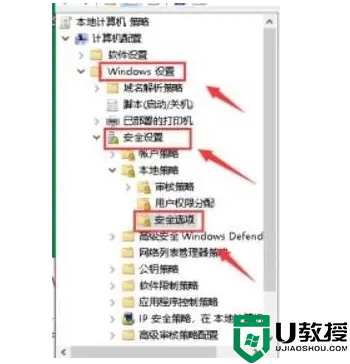
2、依次选中打开“计算机配置”选项,找到“Windows设置”选项。
3、从“Windows设置”中打开“安全设置”选项,再打开“本地策略”中的“安全选项”。
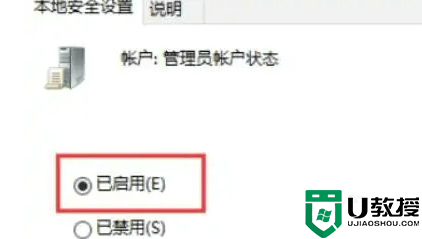
4、找到“账户:管理员状态”,右键点击“账户:管理员状态”,在弹出的菜单中选择“属性”选项。
5、最后在“账户:管理员状态”属性中,勾选已禁用即可。
按照上述步骤操作,快速关闭win11管理员权限,如果想要再次开启,也是采用一样的步骤。